excel單元格設置超鏈接 在Excel單元格中插入超鏈接的方法,最近到了季度匯報的時候,掌握一手excel技能在此刻顯得多么重要,為了是你的excel看起來更高大上,今天教大家設置excel單元格設置超鏈接,今天我們的干貨專業全稱為“excel單元格設置超鏈接 在Excel單元格中插入超鏈接的方法”能不能以絢爛的技能征服領導,就在這一波了~
所謂的超鏈接是來自文檔中的鏈接,單擊它時能夠跳轉到指定的位置、打開文件或某個頁面,超鏈接的鏈接對象可以是網頁、圖片或其他的程序等,同時超鏈接本身可以是文本、圖形或圖片等對象。在Excel中,有時為了能夠快速打開目標對象以查看相關內容,會在工作表中創建超鏈接。下面介紹在Excel單元格中插入超鏈接的操作方法。
1、在工作表中選擇作為超鏈接的單元格,在“插入”選項卡的“鏈接”組中單擊“超鏈接”按鈕打開“編輯超鏈接”對話框。如果是建立打開網頁的超鏈接,則在“地址”文本框中直接輸入需要打開的網頁地址即可,如圖1所示。

圖1 創建超鏈接
提示:在“編輯超鏈接”對話框左側選擇“現有文件或網頁”選項,可以將鏈接目標設置為已存在的工作簿、Word文檔、應用程序或某個網頁。如果鏈接目標是工作簿,則可以通過單擊“書簽”按鈕打開“在文檔中選擇位置”對話框,在其中設置要打開該工作簿的位置。“本文檔中的位置”選項用于創建指向本工作簿中特定位置的超鏈接,其可以指定打開單元格或工作表;“新建文檔”選項用于創建指向新的Excel文件的超鏈接;“電子郵件地址”選項用于創建指向電子郵件地址的超鏈接,單擊該超鏈接將啟動默認的電子郵件程序,并創建一個新的電子郵件。
2、在“編輯超鏈接”對話框中單擊“屏幕提示”按鈕打開“設置超鏈接屏幕提示”對話框,在“屏幕提示文字”文本框中輸入文字提示內容,如圖2所示。完成設置后單擊“確定”按鈕關閉對話框。將鼠標指針放置到設置了超鏈接的文本上,鼠標指針變為手形,同時會出現設置的屏幕提示文字,如圖3所示。單擊該超鏈接將打開指定的網頁。

圖2 “設置超鏈接屏幕提示”對話框
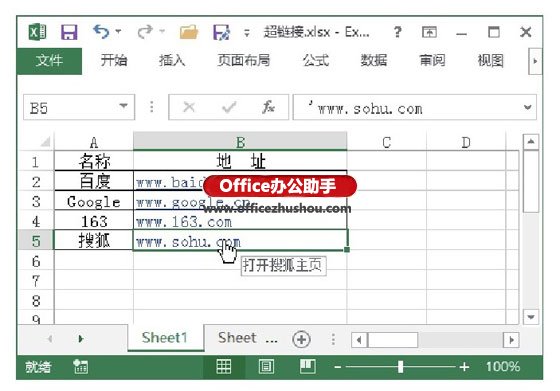
圖3 添加的超鏈接
 站長資訊網
站長資訊網